الإعلانات
جهاز iPad رائع جهاز لقراءة الكتب الإلكترونية وملفات PDF إعداد Kindle على iPad وأجهزة iOS الأخرىيعد iPad جهازًا رائعًا بدون ورق لقراءة الكتب الإلكترونية ومقالات صفحات الويب ومستندات PDF وما شابه ذلك. وبالمثل ، يقدم متجر Amazon Kindle Store على الأرجح أوسع مجموعة من الكتب الإلكترونية للأجهزة التي تعمل بنظام iOS بأسعار معقولة نسبيًا ... قراءة المزيد ، ولكن لأغراض الدراسة ، ستستفيد أكثر من تطبيق غني بالميزات للتعليق على المحتوى ومراجعته. ملاحظة الهامش يوفر طريقة فريدة لعرض مستند و ملاحظاتك في نفس الوقت.
لقد قمنا بمراجعة تطبيقات قارئ PDF المفيدة لنظام iOS ، بما في ذلك iAnnotate الكلاسيكية iAnnotate: أفضل تطبيق iPad للتعليق على ملفات PDF ومستندات Wordعندما يتعلق الأمر بالتعليق على مستندات PDF ومراجعتها على iPad ، فإن iAnnotate PDF (9.99 دولارًا) هو الحل الذي أذهب إليه. إذا كان هناك خيار لتنزيل .MOBI أو .EPUB يبوك أو إصدار .PDF من ... قراءة المزيد و خبير PDF 5 (استعرض هنا عرض وتحرير ملفات PDF على جهاز iPad باستخدام PDF Expert 5 قراءة المزيد ) ، لكن MarginNote يتخذ نهجًا مختلفًا من خلال وضع الملاحظات والتعليقات التوضيحية مباشرةً في هوامش المستند الذي اخترته.
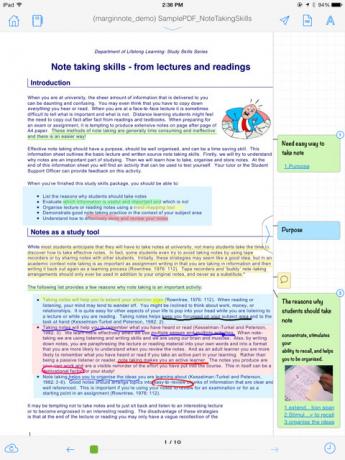
الإعداد الأساسي
يمكن استيراد ملفات PDF ومستندات ePub إلى MarginNote من جهاز Mac أو الكمبيوتر الشخصي باستخدام مشاركة ملفات iTunes وعبر Wi-Fi و Dropbox ومن متصفح الويب المدمج في التطبيق. يتم حفظ جميع المستندات في رف الكتب المنزلي ، مما يجعل الوصول إليها مباشرًا دون النقر على المزيد. ومع ذلك ، قد يتساءل بعض المستخدمين إلى أين ذهبت القدرة على تنظيم المستندات في المجلدات.
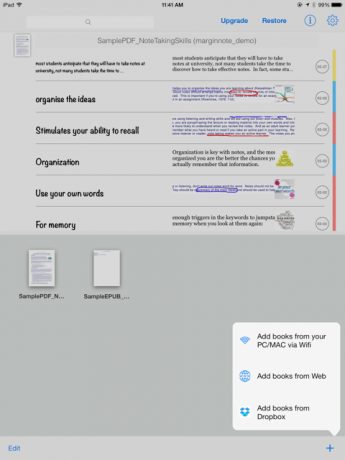
يتضمن النصف العلوي من الصفحة الرئيسية أيضًا معاينات للتعليقات التوضيحية الأخيرة من المستندات ، والتي قد تكون مفيدة للربط السريع بمحتوى معين. وهناك أيضًا مستند مساعدة مناسب (الزر "i" ، أعلى اليسار) ، وخيارات لتغيير نمط واجهة المستخدم ، بما في ذلك الخطوط ، موضوع التطبيق (بين الأبيض أو البني الداكن أو الرمادي) وخيارات إخفاء الملاحظات الفارغة والحواشي السفلية والروابط في الهامش خاصية.

أدوات التعليقات التوضيحية
لتمييز المحتوى ، اضغط مع الاستمرار على إصبعك عبر النص الذي تريد تمييزه. يعمل هذا بشكل مشابه لمعظم تطبيقات قارئ PDF و eBook ، لكني أجد ميزة التظليل صعبة بعض الشيء. إذا قمت بإمساك إصبعك لأسفل لفترة طويلة ، فستتغير الأداة بسرعة إلى إبراز المستطيل. يبدو أنه يعمل بشكل أفضل عند التمرير عبر النص ثم رفع إصبعك بسرعة.
يوفر التمييز المستطيل ، الذي يمكن تعديله ، الوصول إلى مجموعة أخرى من الأدوات ، بما في ذلك أداة القلم ، وحقل النص لكتابة الملاحظات ، والممحاة. هذه الأدوات مخصصة لعمل تعليقات توضيحية داخل مستطيل. يمكن أيضًا تصدير المحتوى المحدد إلى البريد الإلكتروني والرسائل و Twitter.
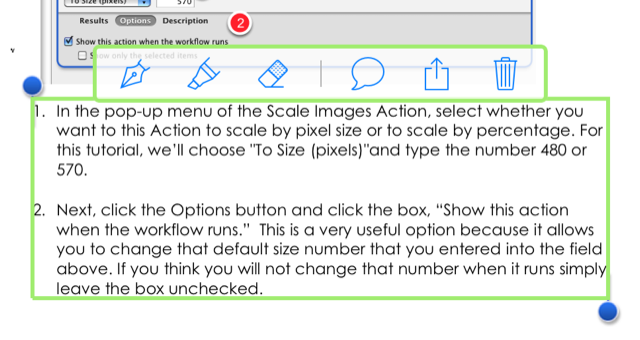
تمت إضافة رابط إلى المحتوى المحدد في "الهامش" من الوثيقة. يمكنك تخصيص الملصقات ورموز الألوان الخاصة بك ، بالإضافة إلى إضافة التعليقات التوضيحية الصوتية والصور من لفة الكاميرا والملاحظات النصية.

تجعل ميزة الهامش هذه MarginNote أداة قوية للمستخدمين الذين يحتاجون إلى مراجعة ودراسة المحتوى والتعليقات التوضيحية. لكن التطبيق يتضمن المزيد من الميزات لهذا الغرض.
مراجعة وتصدير
عند النقر على زر المراجعة (أعلى اليسار) ، تظهر جميع الإضاءات والتعليقات التوضيحية في صفحة منفصلة حيث يمكن إعادة ترتيبها في التسلسل الهرمي ، في شكل "مخطط تفصيلي". يمكن وضع مسافة بادئة لملاحظة واحدة أو أكثر أسفل ملاحظة ، ويمكنك تمرير ملاحظة إلى اليمين لحذفها. وبالطبع ، كل ملاحظة هي رابط للمصدر الأصلي في المستند.
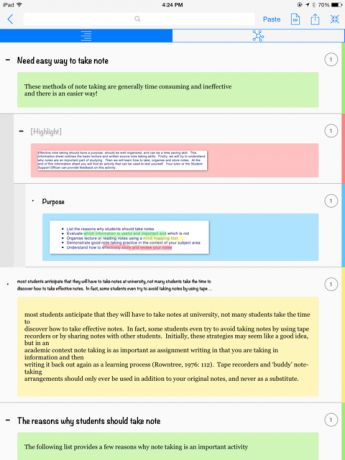
يعد هذا نهجًا مفيدًا لأنه يسمح لك بمراجعة ملاحظات محددة دون الحاجة إلى إعادة قراءة المستند. تضع ميزة المراجعة أيضًا الملاحظات في خريطة ذهنية حيث يمكن إعادة ترتيبها وتغيير حجمها. توفر هذه الميزة وحدها الكثير من الوقت والنقر ، وتوفر طريقة أخرى لمراجعة المحتوى.
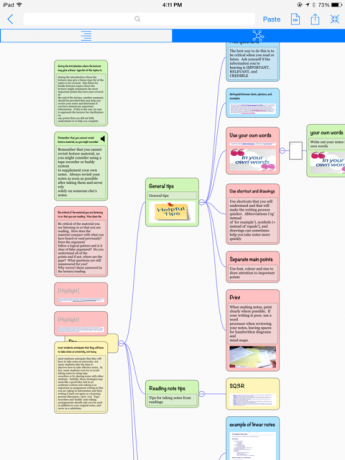
داخل المستند ، يمكنك النقر على الزر الأيمن السفلي والحصول على نافذة منبثقة لجميع الملاحظات في كل مستند في MarginNote أو فقط الملاحظات الخاصة بالمستند الحالي.
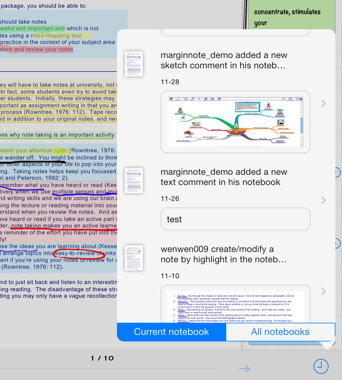
إذا اخترت الإصدار الكامل من MarginNote يسمح لك بتصدير خرائطك الذهنية والمخططات والصفحات الأخرى من المستند إلى PDF. يمكن أيضًا مشاركة المستندات كملفات .marginnotes لمستخدمي MarginNote الآخرين لفتحها واستخدامها.
أداة دراسة قوية
بالنسبة للطلاب والباحثين ، تعد MarginNote أداة دراسة قوية تحتوي على ميزات غير موجودة في تطبيقات أخرى من نوعها.
يمكنك تنزيل نسخة مجانية من MarginNote ، مما يحد من عدد الإضاءات التي يمكنك إضافتها ، ويستبعد القدرة على تصدير الملاحظات إلى PDF. إذا وجدت الإصدار المجاني من التطبيق مفيدًا ، فإن الإصدار الكامل يستحق السعر. أخبرنا برأيك في MarginNote ، أي بدائل تفضلها والميزات التي تود رؤيتها مضافة.
تحميل:MarginNote لجهاز iPad ($5.99, تجربة مجانية)
بكاري كاتب ومصور مستقل. إنه مستخدم Mac منذ فترة طويلة ، وعشاق موسيقى الجاز ، ورجل العائلة.